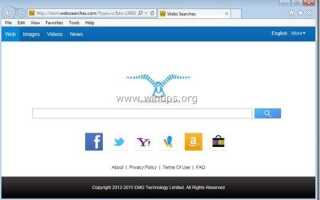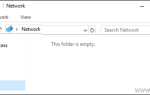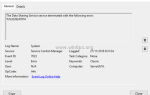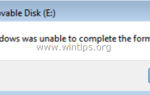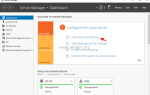Поиск в сети это угонщик браузера, который изменяет домашнюю страницу по умолчанию и параметры поиска на «http://istart.webssearches.com» в популярных веб-браузерах, таких как Internet Explorer, Google Chrome или Mozilla Firefox, без разрешения пользователя. По факту, Webssearches угонщик изменяет настройки браузера, чтобы перенаправлять просмотр в рекламу и зарабатывать деньги от своих издателей.
Webssearches hijacker предназначен для изменения настроек вашего браузера и может устанавливать дополнительные плагины (панели инструментов, расширения или надстройки) внутри вашего веб-браузера для продвижения других ссылок или продуктов. Подобные угонщики браузера могут перенаправлять пользователей на вредоносные веб-сайты или устанавливать вредоносные программы, чтобы поставить компьютер под угрозу безопасности.
ТехническиWebssearches«не является вирусом и классифицируется как вредоносная программа (« Потенциально нежелательная программа (PUP) »), которая может содержать и устанавливать на ваш компьютер вредоносные программы, такие как рекламное ПО, панели инструментов или вирусы. Если компьютер заражен»Webssearches«, затем на экране компьютера жертвы или в интернет-браузере отображается больше всплывающей рекламы, баннеров и рекламных ссылок, а в некоторых случаях скорость компьютера может снизиться из-за запуска вредоносных программ в фоновом режиме.
Istart.Webssearches.com Вероятно, он был установлен без уведомления пользователя, поскольку он обычно входит в состав другого бесплатного программного обеспечения, которое загружается и устанавливается с известных интернет-сайтов, таких как «download.com (CNET)», «Softonic.com» и т. д. По этой причине вы Всегда обращайте внимание на параметры установки для любой программы, которую вы устанавливаете на свой компьютер, потому что большинство установщиков программного обеспечения содержат дополнительное программное обеспечение, которое вы никогда не хотели устанавливать. Проще говоря, НЕ УСТАНАВЛИВАЙТЕ НИКАКОЕ НЕРЕГУЛЯРНОЕ ПРОГРАММНОЕ ОБЕСПЕЧЕНИЕ, которое поставляется вместе с установщиком программы, которую вы хотите установить. Более конкретно, когда вы устанавливаете программу на свой компьютер:
- НЕ НАЖИМАЙТЕ «следующийкнопка слишком быстрая на экранах установки.
- ЧИТАТЬ ВНИМАТЕЛЬНО ПРИНИМАЙТЕ Условия и Соглашения.
- ВСЕГДА ВЫБИРАЙТЕ: «изготовленный на заказ» установка.
- ОТКЛЮЧИТЕ установку любого предлагаемого дополнительного программного обеспечения, которое вы не хотите устанавливать.
- ОТКЛЮЧИТЕ любой параметр, который говорит, что ваша домашняя страница и настройки поиска будут изменены.
Если вы хотите легко удалить «WebsSearches» со своего компьютера выполните следующие действия:
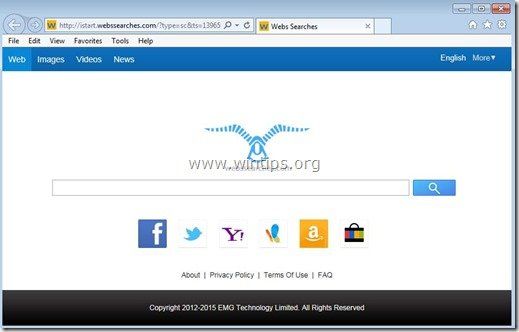
Как избавиться от Istart.Webssearches.com Browser Hijacker.
Шаг 1. Удалить «Поиск в сети«из вашей панели управления.
1. Для этого перейдите по ссылке:
- Windows 8/7 / Vista: Пуск> Панель управления.
- Windows XP: Начало > настройки > Панель управления

2. Дважды щелкните, чтобы открыть
- Добавить или удалить программы если у вас Windows XP
- Программы и характеристики если у вас Windows 8, 7 или Vista.
![добавление REMOVE-programs_thumb1_thumb1_th [2] _thumb добавление REMOVE-programs_thumb1_thumb1_th [2] _thumb](/wp-content/uploads/2020/2/kak-udalit-istart-webssearches-brauzer-ugonshhik_1_1.jpg)
3. Когда на экране отобразится список программ, отсортируйте программы по дате установки (Установлен на) а затем найти и Удалить (удалить) любое неизвестное приложение, которое было недавно установлено в вашей системе. Также удалите все эти рекламные приложения, перечисленные ниже:
- программа удаления веб-сайтов (Автор: webssearches)
- WPM17.8.0.3442 (Автор: Cherished Technology LIMITED)
- Новый игрок
- Fortunitas
- * Также удалите любое другое неизвестное или нежелательное приложение.
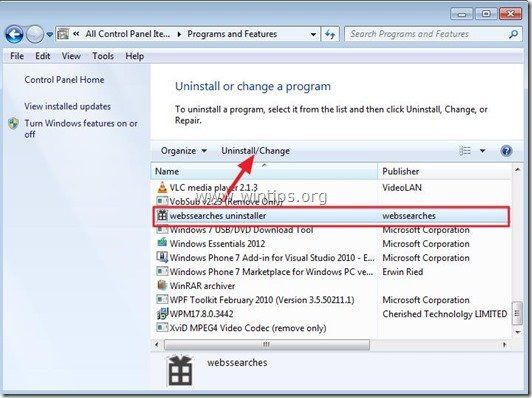
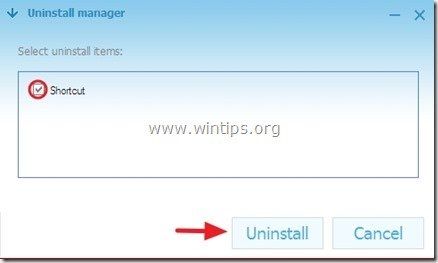
Шаг 2: Удалите Webssearches с помощью AdwCleaner.
1. Загрузите и сохраните утилиту AdwCleaner на рабочий стол.
![скачать-adwcleaner-home_thumb1_thum [2] _thumb скачать-adwcleaner-home_thumb1_thum [2] _thumb](/wp-content/uploads/2020/2/kak-udalit-istart-webssearches-brauzer-ugonshhik_4_1.jpg)
2. Закройте все открытые программы а также Двойной щелчок открыть «AdwCleaner» с вашего рабочего стола.
3. Нажмите «сканирование».
![adwcleaner-scan_thumb1_thumb_thumb_t [2] _thumb adwcleaner-scan_thumb1_thumb_thumb_t [2] _thumb](/wp-content/uploads/2020/2/kak-udalit-istart-webssearches-brauzer-ugonshhik_5_1.jpg)
4. Когда сканирование завершено, нажмите «Чистый«удалить все нежелательные вредоносные записи.
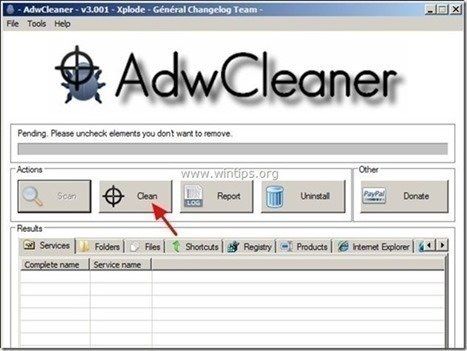
4. Нажмите «хорошо» в «AdwCleaner — Информация » и нажмите «хорошо» опять таки перезагрузить компьютер.

5. Когда ваш компьютер перезагрузится, близко «AdwCleaner» информационное (readme) окно и переходите к следующему шагу.
Шаг 3. Вручную удалите домашнюю страницу Webssearches из вашего интернет-браузера.
Internet Explorer, Google Chrome, Mozilla Firefox
Internet Explorer
Как удалить «Istart.Webssearches.com» из Internet Explorer.
1. В главном меню Internet Explorer нажмите «»инструменты » ![]() и выбратьнастройки интернета».
и выбратьнастройки интернета».
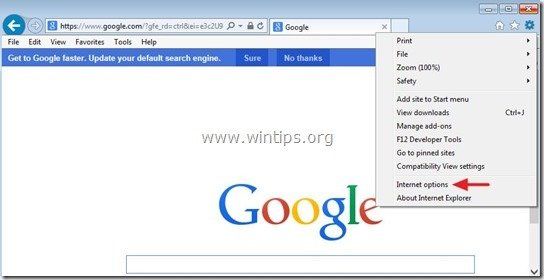
2. В «генеральныйвкладка, удалять нежелательная домашняя страница (istart.webssearches.com) из «Главная страница«коробка тип предпочитаемая домашняя страница (например, www.google.com)

3. В «Поиск«пресса раздела»настройки» в Поиск раздел. *
Примечание *: Если вы хотите изменить настройки поиска в Internet Explorer, находясь в главном окне Internet Explorer, просто нажмите «шестерня» значок ![]() (в правом верхнем углу) и выберите «Управление дополнениями«
(в правом верхнем углу) и выберите «Управление дополнениями«
![модификация-поиск-настройка-в-интернет-е [2] модификация-поиск-настройка-в-интернет-е [2]](/wp-content/uploads/2020/2/kak-udalit-istart-webssearches-brauzer-ugonshhik_9_1.jpg)
4. На «Поисковые провайдеры«варианты, выберите и»Установить по умолчанию«поставщик поиска, отличный от нежелательного поставщика поиска»webssearches«.
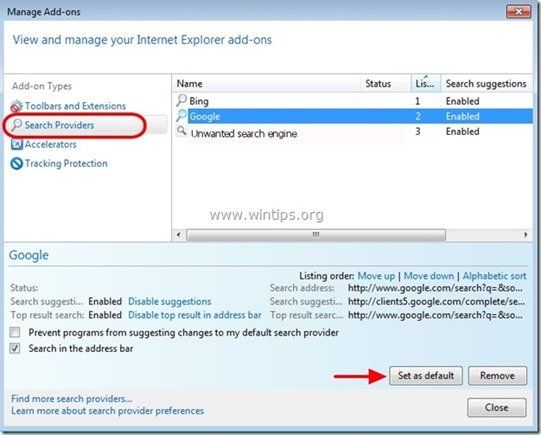
5. Затем выберите нежелательный поиск поставщика «webssearches«и нажмите удалять.
![Remove-webssearches-интернет-исследователь [3] Remove-webssearches-интернет-исследователь [3]](/wp-content/uploads/2020/2/kak-udalit-istart-webssearches-brauzer-ugonshhik_11_1.jpg)
6. Выберите «Панели инструментов и расширения« на левой панели, а затем «Отключить«любая нежелательная панель инструментов или расширение.
- Расширения для отключения / удаления в этом случае:
- Fortunitas
- Класс IETabPage
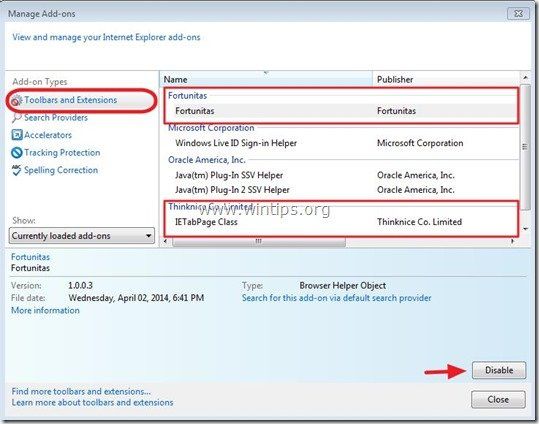
7. ЗакройтеВсе окна Internet Explorer и перезапустите IE.
Гугл Хром
Как удалить «Istart.Webssearches.com» из Google Chrome.
1. Откройте Google Chrome и перейдите в меню Chrome ![]() и выбратьнастройки».
и выбратьнастройки».
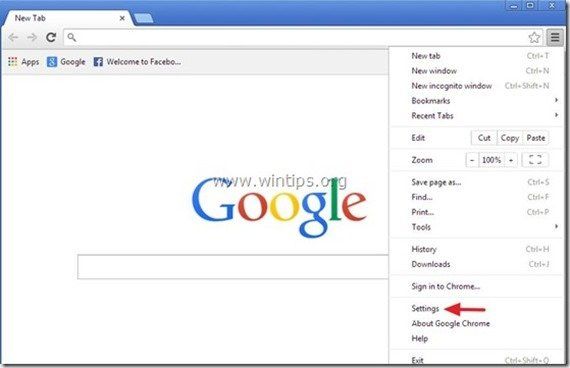
2. На «Запускать«выбор раздела»Набор страниц».
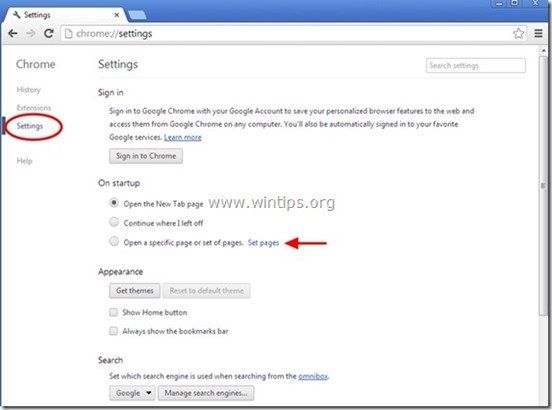
3. удалять нежелательную веб-страницу «istart.webssearches.com» со стартовых страниц, нажав кнопку «ИксСимвол справа.
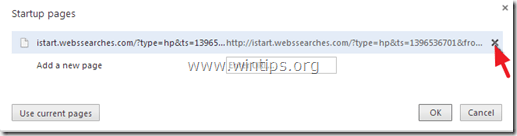
4. Установите предпочитаемую стартовую страницу (например, http://www.google.com) и нажмите «хорошо».
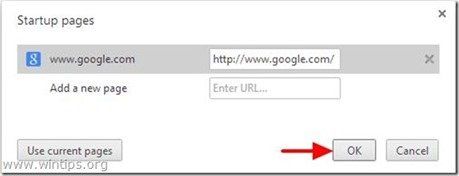
5. Под «вид«раздел, отметьте, чтобы включить»Показать кнопку Home«вариант и выберите»+ Изменить».
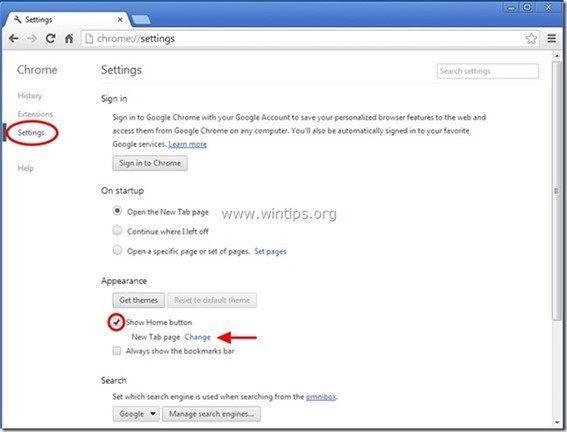
6. удалять нежелательная веб-страница «istart.webssearches.com» запись от «Откройте эту страницукоробка.
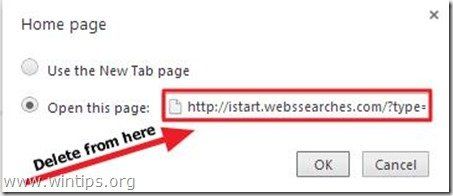
7. Тип (если хочешь) ваша любимая веб-страница чтобы открыть, когда вы нажимаете «Главная страницакнопка (например, www.google.com) или оставьте это поле пустым и нажмите «хорошо».
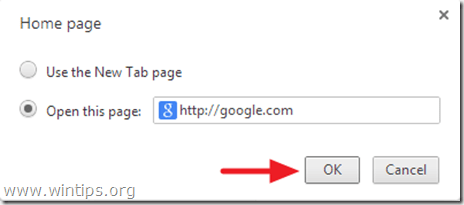
5. Перейти к «Поиск«раздел и выберите»Управление поисковыми движками».
![удалить-трубопровод-поиск-chrome_thumb2_ [1] удалить-трубопровод-поиск-chrome_thumb2_ [1]](/wp-content/uploads/2020/2/kak-udalit-istart-webssearches-brauzer-ugonshhik_20_1.jpg)
6. Выберите предпочитаемую поисковую систему по умолчанию (например, поиск в Google) и нажмите «Использовать по умолчанию».
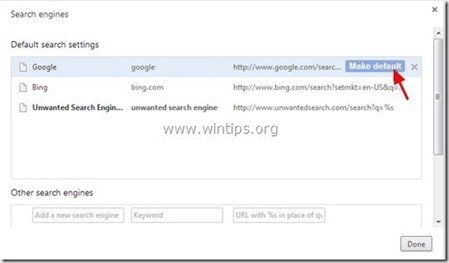
7а. Теперь выбирай ненужноеwebssearches«поисковая система и убери это нажав «ИксСимвол справа.
7b. Выберите «Выполнено» закрыть «Поисковые системы» окно.
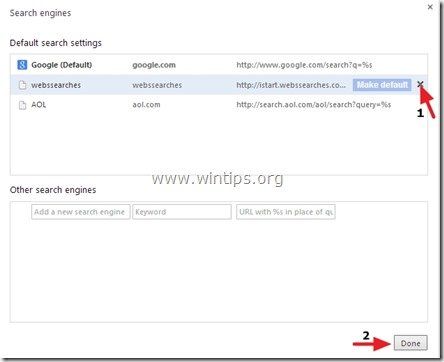
8. Выберите «расширения» налево.
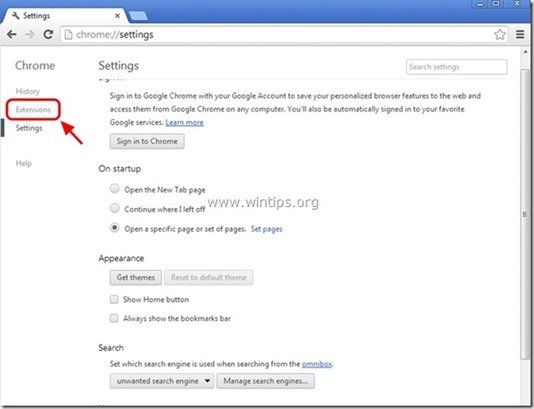
9. Удалите все нежелательные расширения отсюда, нажав кнопку «значок корзины» направо.
- Расширения для отключения / удаления в этом случае:
- Быстрый старт
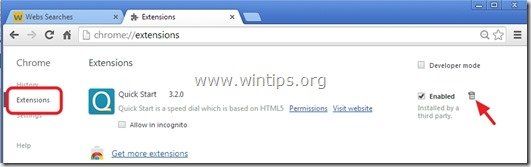
10. Закройте все окна Google Chrome и перезапуск Хром.
Mozilla Firefox
Как удалить «Istart.Webssearches.com»от Mozilla Firefox
1. Нажмите на «Fire Fox» Кнопка меню в левом верхнем углу окна Firefox и перейдите кОпции».
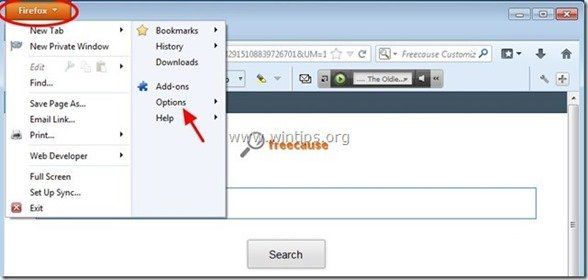
2. В «генеральныйвкладка удалять нежелательная домашняя страница: страница «http://istart.webssearches.com» из «Домашняя страница«коробка введите предпочитаемую домашнюю страницу (например, http://www.google.com).
Нажмите «хорошо«когда закончил.
![Firefox-общие-опции-homepage_thu [2] Firefox-общие-опции-homepage_thu [2]](/wp-content/uploads/2020/2/kak-udalit-istart-webssearches-brauzer-ugonshhik_26_1.jpg)
3. Из меню Firefox перейдите кинструменты«>»Управление дополнениями».
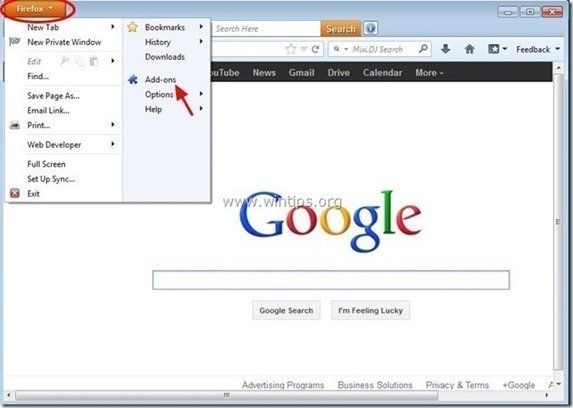
4. выберите «Расширение» налево а затем удалите все ненужные расширения, нажав «удалятькнопка.
Расширения для отключения / удаления в этом случае:
- Fortunitas 1.0.1
- Быстрый старт 3.1.9
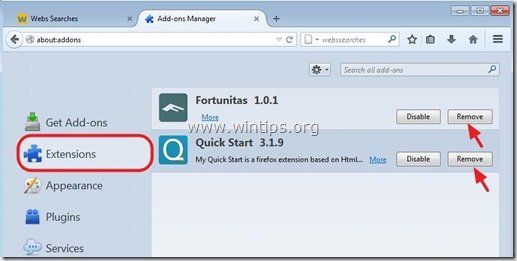
5. Закрыть Firefox Опции.
6. В поле URL Firefox введите следующую команду: о: конфигурации Нажмите Войти.
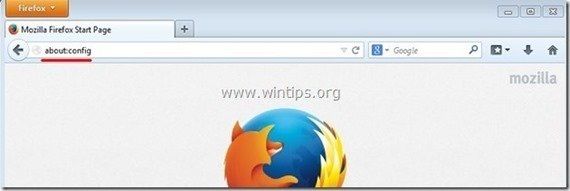
7. Нажмите на «Я буду осторожен, обещаюкнопка.
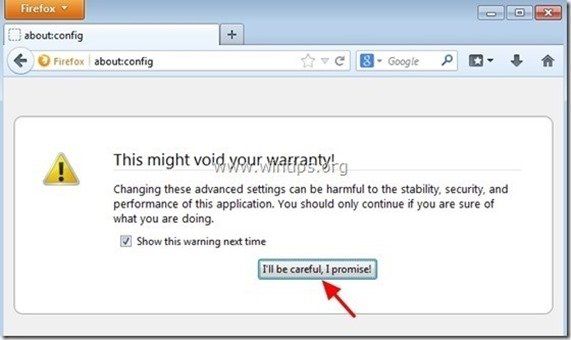
8а. В поле поиска введите:webssearches» Нажмите Войти.
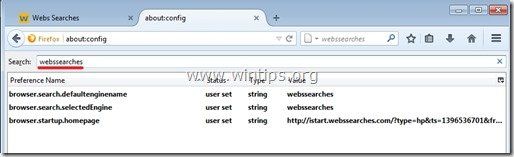
8б. В настоящее время щелкните правой кнопкой мыши на каждомwebssearches» найденное значение Выбрать «Сброс».
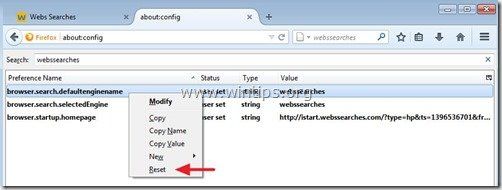
9а. Повторите ту же процедуру, но на этот раз напишитебыстрый старт«в поле поиска Нажмите «Войти».
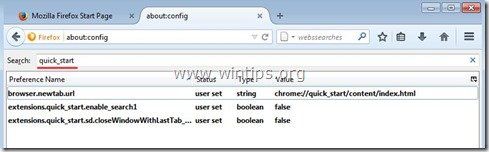
9b. Сброс все «быстрый старт«значения, если они указаны.
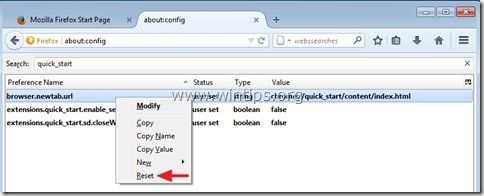
10a. Повторите (в последний раз) ту же процедуру, но на этот раз напишитеfortunitas«в поле поиска Нажмите «Войти».
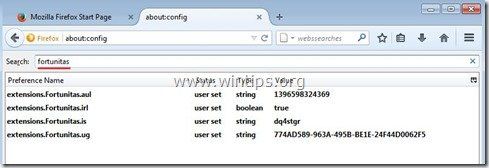
10b. Сброс все «fortunitas«значения, если они указаны.
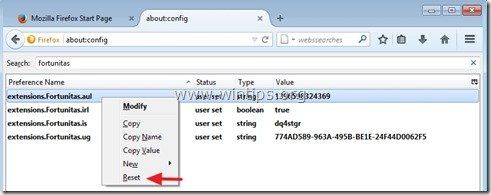
11. близко все Fire Fox Windows и перезапустите Firefox.
Шаг 4. Удалить Istart Webssearches с Malwarebytes Anti-Malware Free.
Скачать а также устанавливать одна из самых надежных БЕСПЛАТНЫХ антивирусных программ на сегодняшний день для очистки вашего компьютера от остающихся вредоносных угроз. Если вы хотите быть постоянно защищенным от угроз вредоносного ПО, существующих и будущих, мы рекомендуем установить Malwarebytes Anti-Malware Premium:
Malwarebytes ™ Защита
Удаляет шпионское и рекламное ПО Malware.
Начните бесплатную загрузку сейчас!![]()
Быстрая загрузка Инструкция по установке:
- После того, как вы нажмете ссылку выше, нажмите наНачните бесплатную 14-пробную версию«возможность начать загрузку.
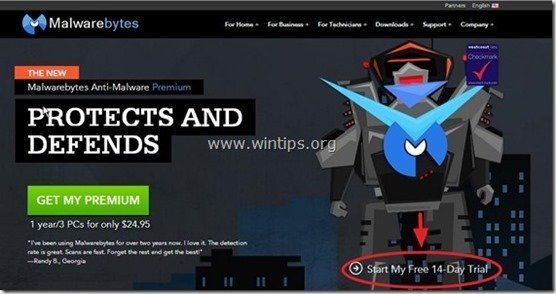
- Чтобы установить БЕСПЛАТНАЯ версия этого удивительного продукта, снимите флажок «Включить бесплатную пробную версию Malwarebytes Anti-Malware Premium«опция на последнем экране установки.
![Malwarebytes анти-вредоносные программы, свободные Insta [1] _thumb Malwarebytes анти-вредоносные программы, свободные Insta [1] _thumb](/wp-content/uploads/2020/2/kak-udalit-istart-webssearches-brauzer-ugonshhik_38_1.jpg)
сканирование Очистите свой компьютер с помощью Malwarebytes Anti-Malware.
1. Бег «Malwarebytes Anti-Malware » и разрешить программе обновлять ее до последней версии и вредоносной базы данных при необходимости.
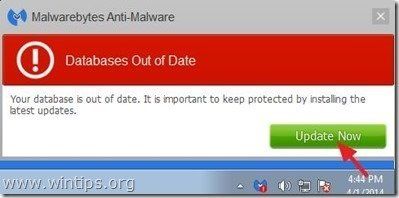
2. Когда процесс обновления завершится, нажмите «Сканировать сейчасКнопка, чтобы начать сканирование вашей системы на наличие вредоносных программ и нежелательных программ.
![пуско-скан-Malwarebytes-анти-вредоносных программ [1] _thumb пуско-скан-Malwarebytes-анти-вредоносных программ [1] _thumb](/wp-content/uploads/2020/2/kak-udalit-istart-webssearches-brauzer-ugonshhik_40_1.jpg)
3. Теперь подождите, пока Malwarebytes Anti-Malware не закончит сканирование вашего компьютера на наличие вредоносных программ.
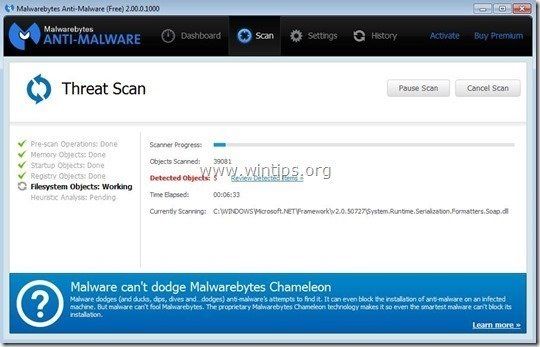
4. Когда сканирование завершено, сначала нажмите «Карантин Все«кнопку, чтобы удалить все угрозы, а затем нажмите»Применить действия».
![image_thumb5_thumb_thumb [1] image_thumb5_thumb_thumb [1]](/wp-content/uploads/2020/2/kak-udalit-istart-webssearches-brauzer-ugonshhik_42_1.png)
5. Дождитесь, пока Malwarebytes Anti-Malware удалит все инфекции из вашей системы, а затем перезагрузите компьютер (если требуется от программы), чтобы полностью удалить все активные угрозы.
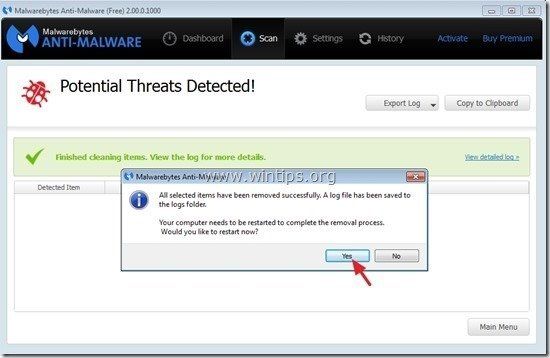
6. После перезагрузки системы снова запустите Malwarebytes ‘Anti-Malware чтобы убедиться, что в вашей системе не осталось других угроз.
Совет: Чтобы ваш компьютер был чистым и безопасным, выполнить полное сканирование Malwarebytes ‘Anti-Malware в WindowsБезопасный режимПодробные инструкции о том, как это сделать, вы можете найти здесь.
Шаг 5. Очистите ненужные файлы и записи.
Используйте «CCleaner«Запрограммируйте и перейдите к чистый ваша система из временного интернет-файлы а также неверные записи реестра. *
*Если вы не знаете, как установить и использовать «CCleaner», прочитайте эти инструкции.